
时间:2021-03-04 09:17:06 来源:www.win10xitong.com 作者:win10
win10系统在使用的时候有一些用户发现了有win10系统桌面一直刷新闪烁的问题,win10系统桌面一直刷新闪烁问题对于很多新手来说就不太容易自己解决,大部分时候都会去求助别人,那我们要怎么面对这个win10系统桌面一直刷新闪烁的问题呢?我们现在可以按照这个步骤:1、第一步:鼠标右键单击选择"此电脑"图标,然后选择"管理"选项。2、第二步:在出现的窗口中我们展开"展开服务与应用程序",接着鼠标双击"服务"选项就能很轻松的解决了,下面的文章就是彻头彻尾讲解win10系统桌面一直刷新闪烁的详尽解决手段。
小编推荐下载:win10 64位
具体步骤如下:
1.步骤1:右键单击选择“此电脑”图标,然后选择“管理”选项。
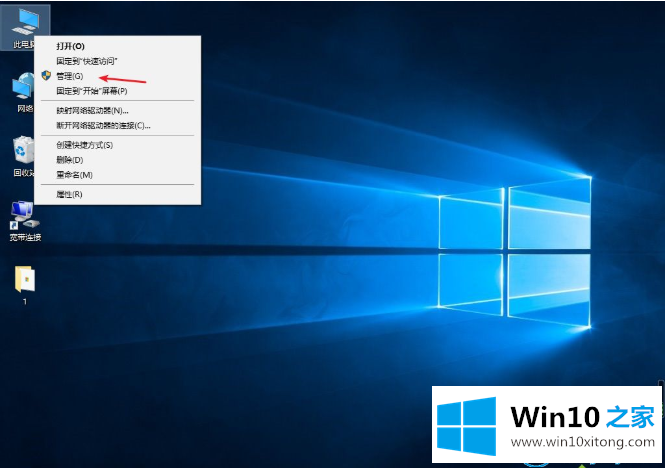
2.步骤2:在出现的窗口中,我们展开“展开服务和应用程序”,然后双击“服务”选项。
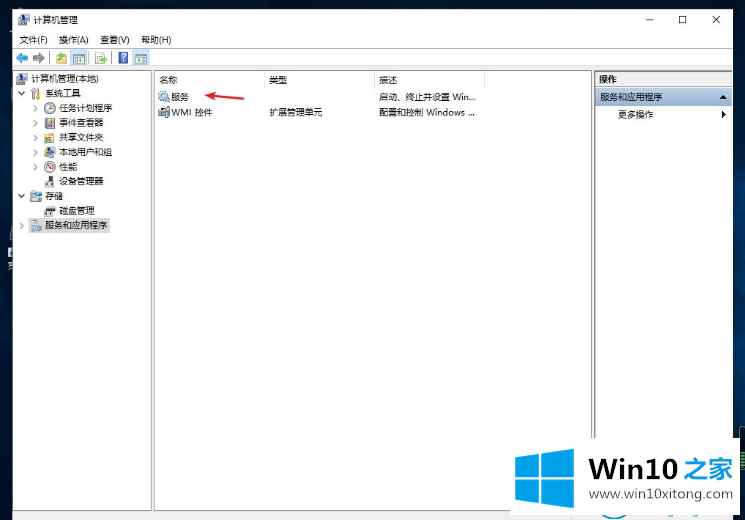
3.第三步:此时,我们在右框中找到问题报告和解决方案控制面板支持,找到后用鼠标右键单击停止(暂停)选项。
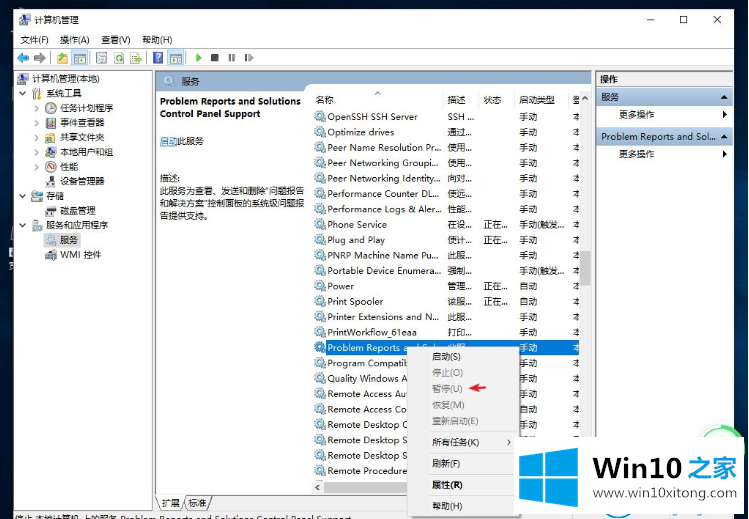
4.第四步:然后查找Windows错误报告服务的名称,停止(暂停)该服务,完成后重新启动计算机。
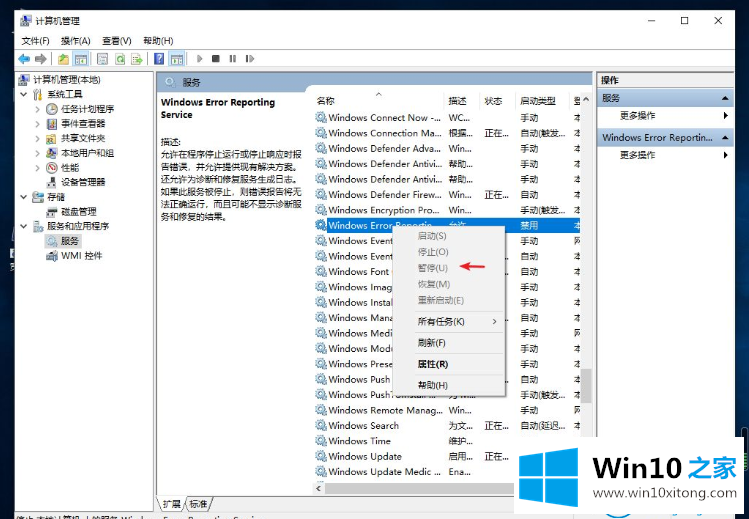
以上是win10系统桌面持续刷新闪烁时怎么做的解脱方法。如果出现同样的问题,可以按照上述方法解决。
解决win10系统桌面一直刷新闪烁的问题就是这么简单,参照以上的内容就可以了,获得更多win系统相关教程,可以继续关注本站。